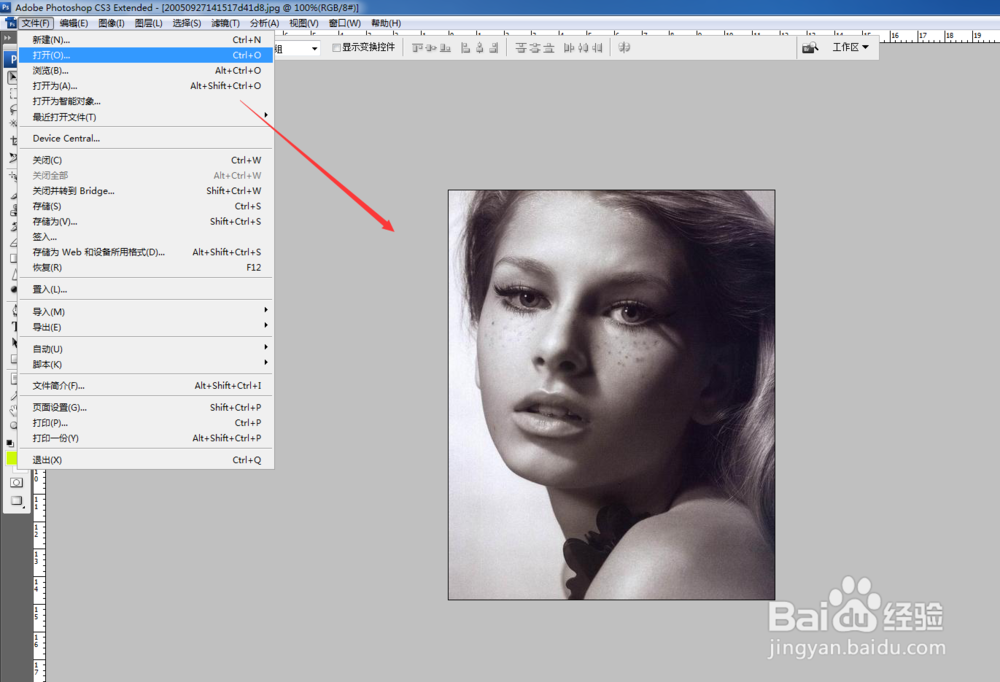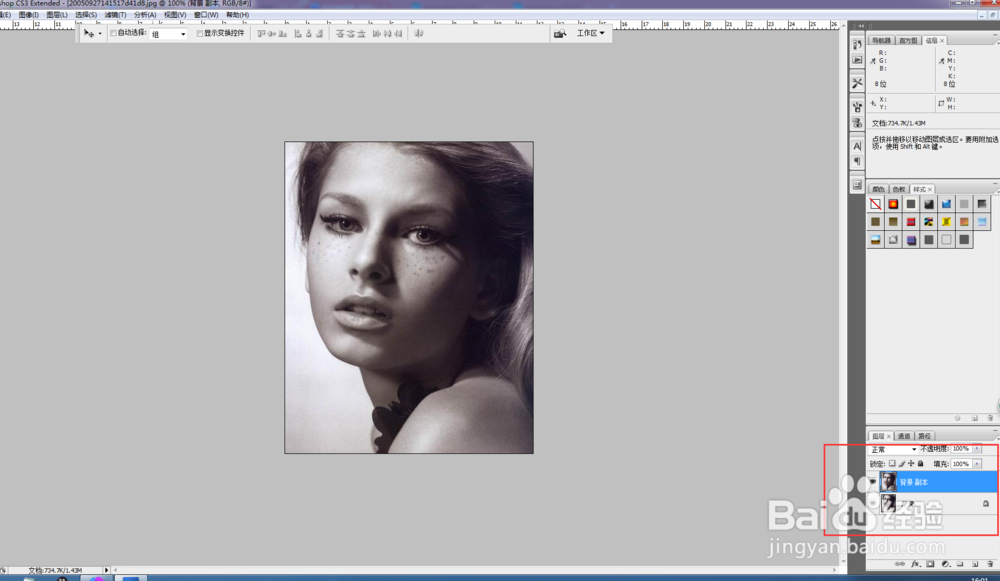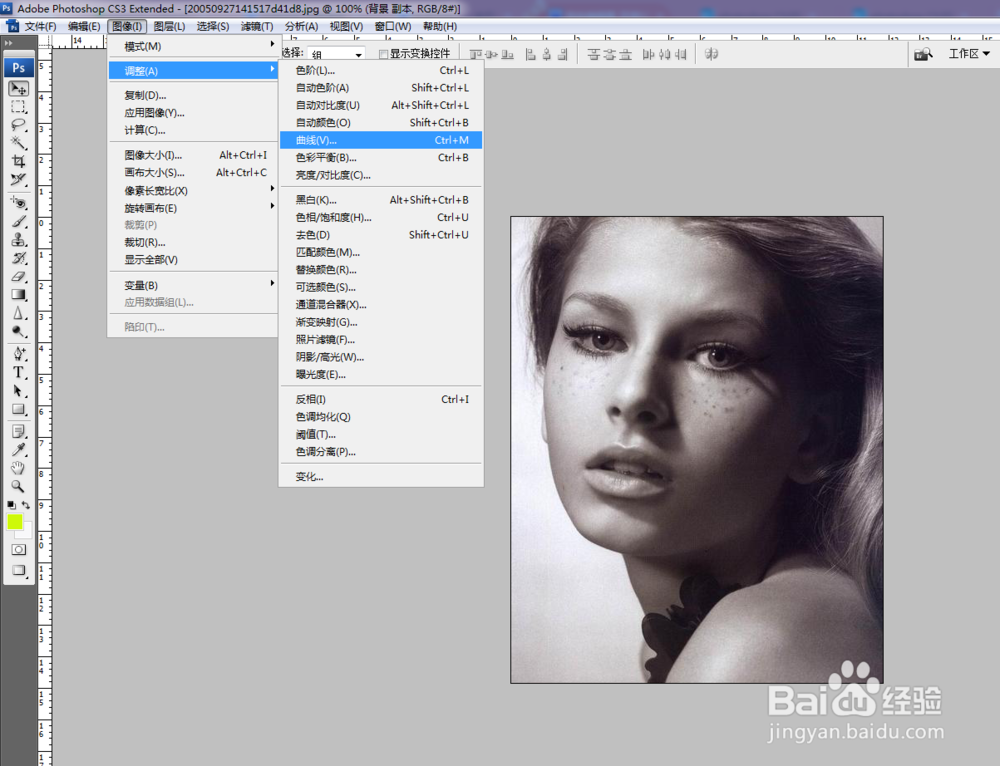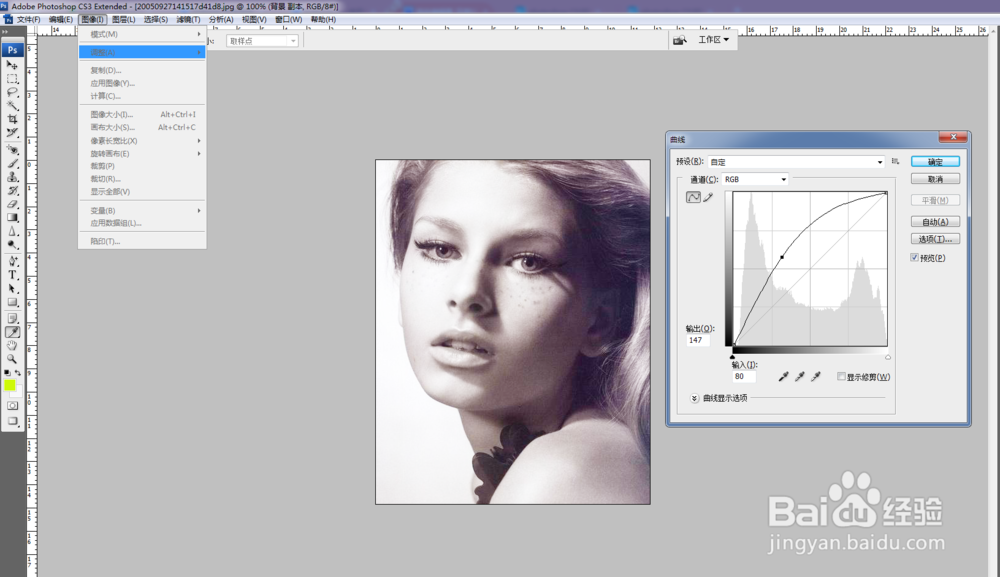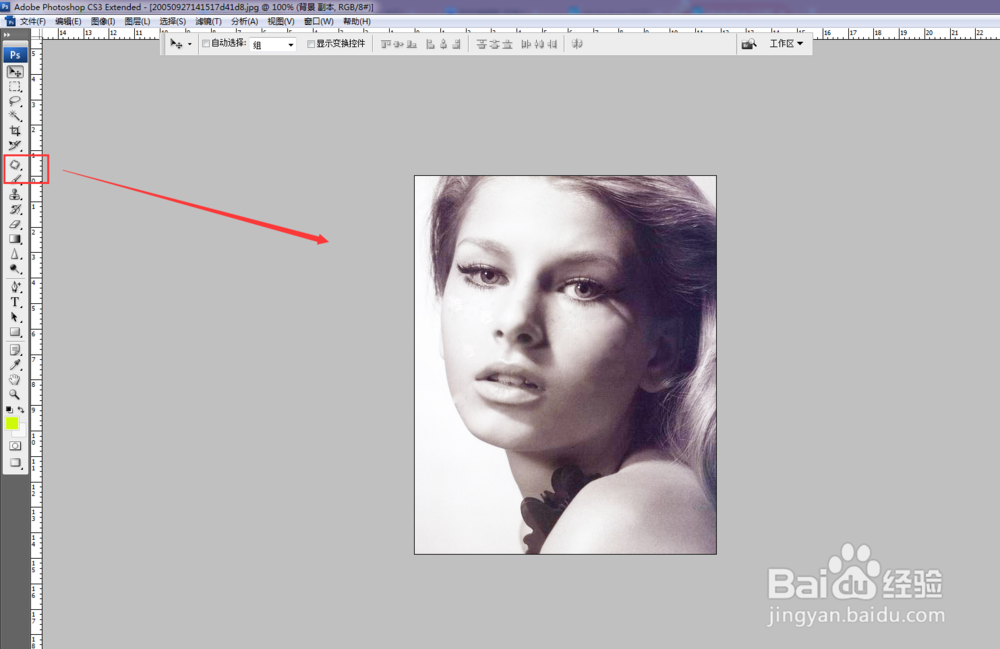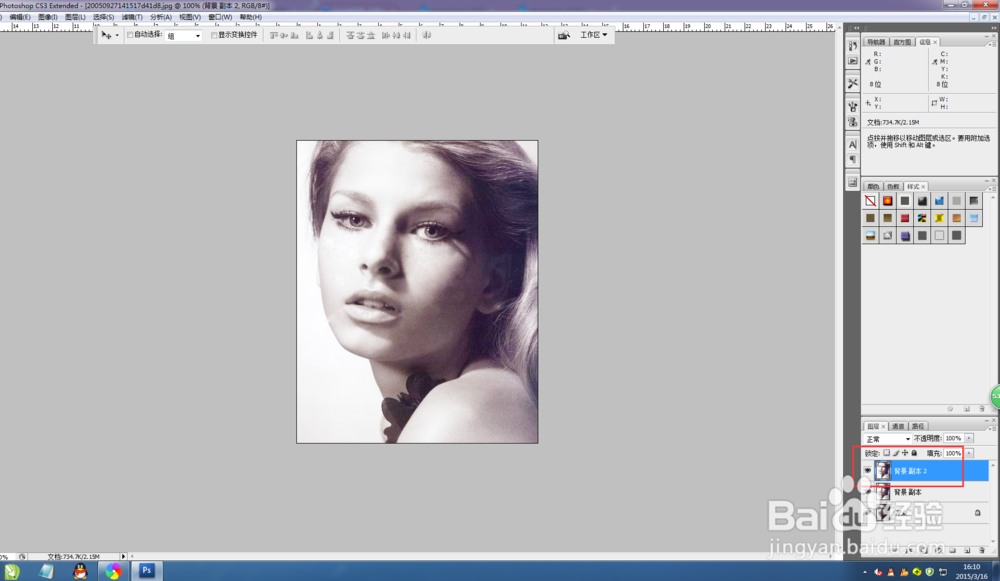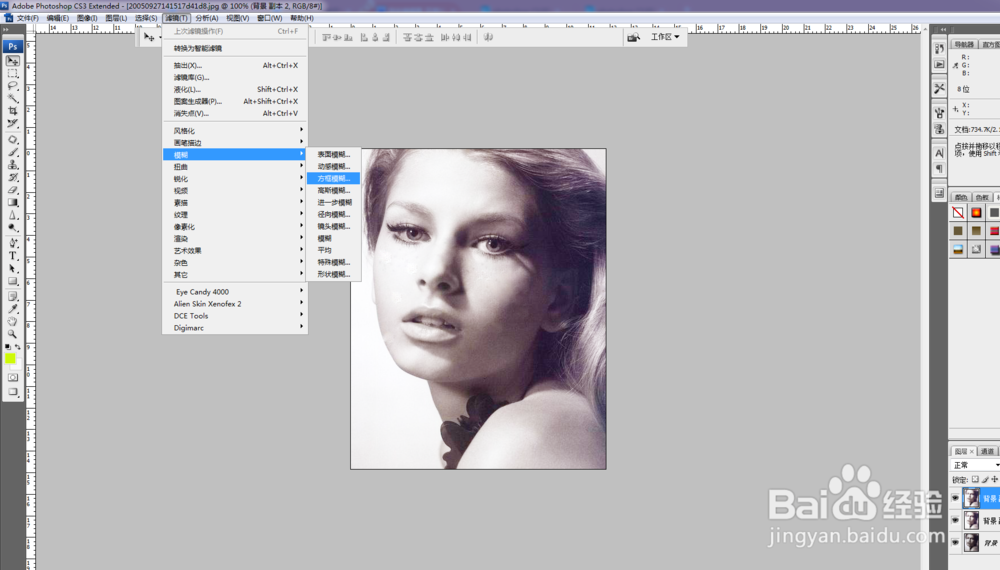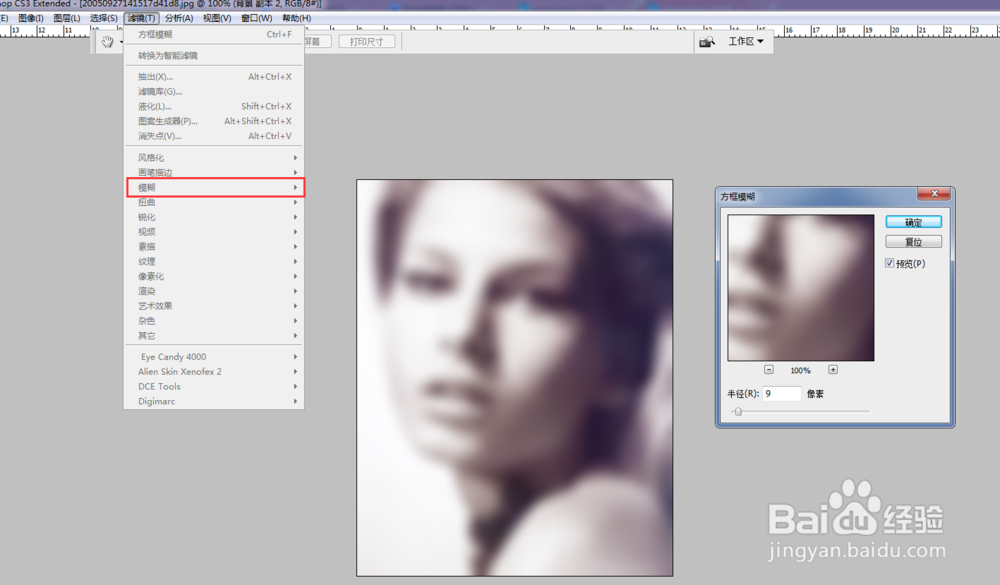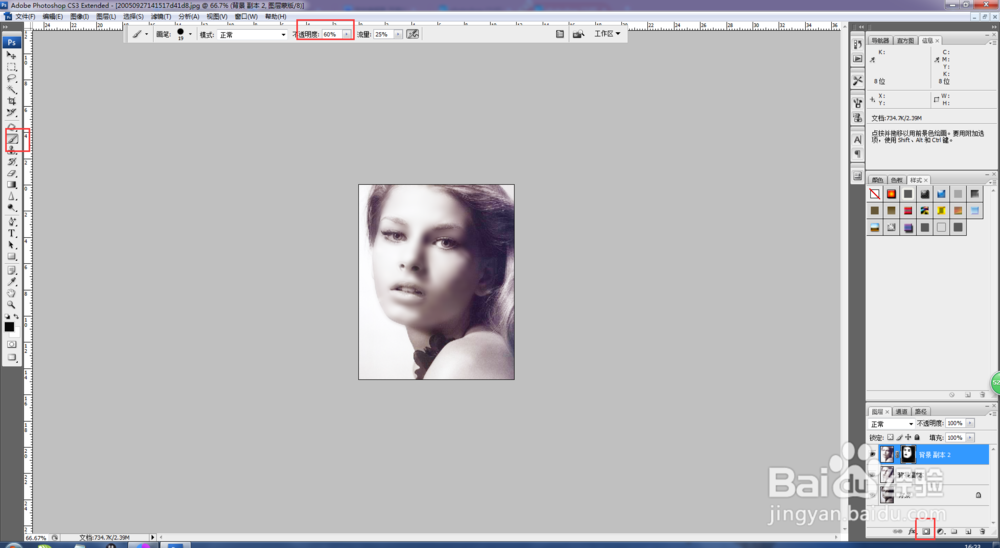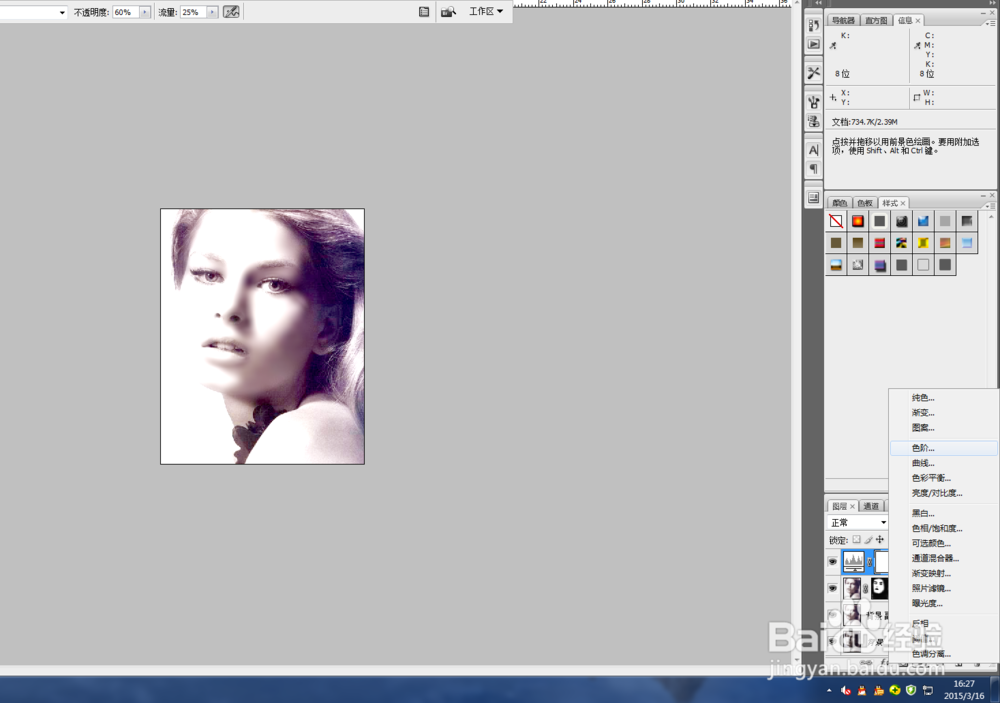如何去除脸上的雀斑
1、首先打开已下载好的photoshop软件,点击标题栏上方的文件,在弹出的窗口中点击打开。或者快捷键【ctrl+o】打开。(如下图)
2、新建背景副本,点击软件右下方的背景兔脒巛钒图像,点击拖动到下面的创建新图层按钮。然后松开,创建一个背景副本。(如下图)
3、点击标题栏上面的“图像”,在弹出的窗口中点击“调整”,“曲线”。然后设置相关的参数。(如下图)
4、选择修补工具,点击工具箱中的修补工具,然后在图像中利用修补工具去除那些斑点。一一去除。(如下图)
5、在photoshop软件右下方点击图层副部,鼠标单击拖动到创建新图层按钮,然后松开,创建图层副部2。(如下图)
6、点击标题栏上的“滤镜”,在弹出的窗口中点击“模糊”。“方框模糊”,然后设置相关的参数。(如下图)
7、添加图层蒙版,设置画笔工具,把副部2图层描画出来。然后设置透明度,把脸部描画出来。(如下图)
8、然后调整色阶,点击标题栏中的“图像”,“调整”,“色阶”。然后设置相关的参数。(如下图)
声明:本网站引用、摘录或转载内容仅供网站访问者交流或参考,不代表本站立场,如存在版权或非法内容,请联系站长删除,联系邮箱:site.kefu@qq.com。